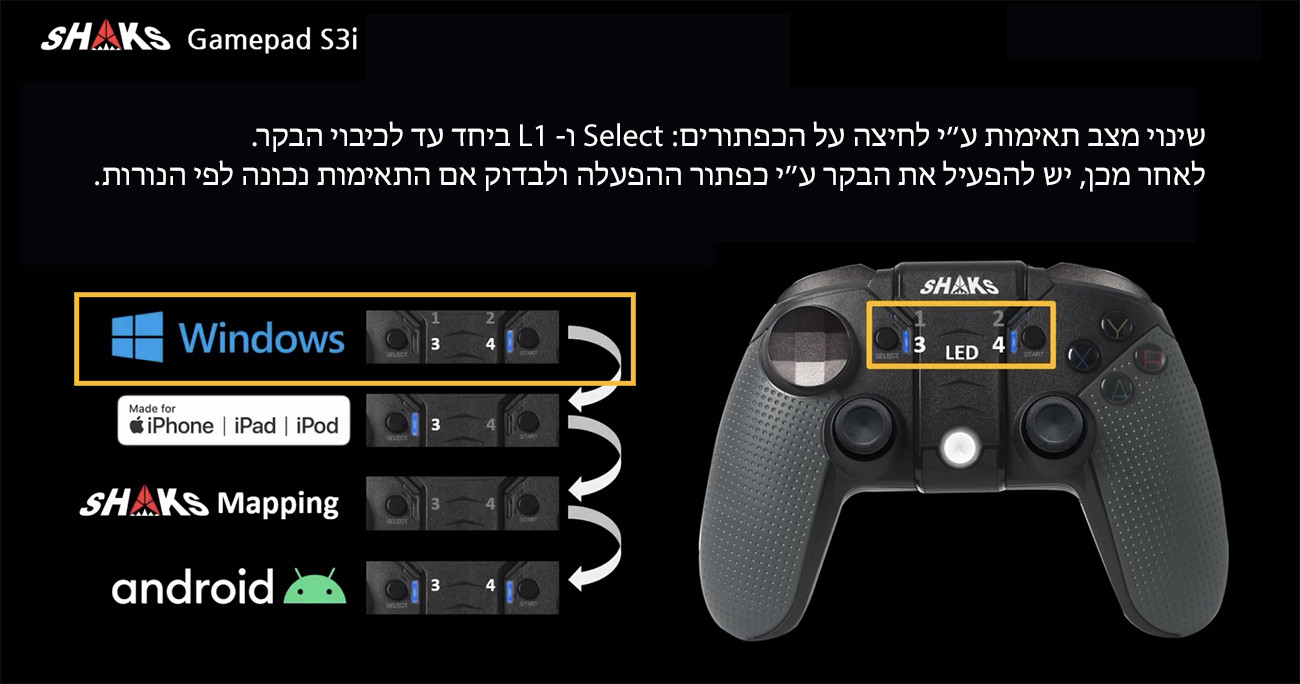ניתן לחבר לטלוויזיה בקר משחק (ג’ויסטיק) לטלוויזיה ולשחק בעזרתו בשירות המשחקים Nvidia GeForce Now.
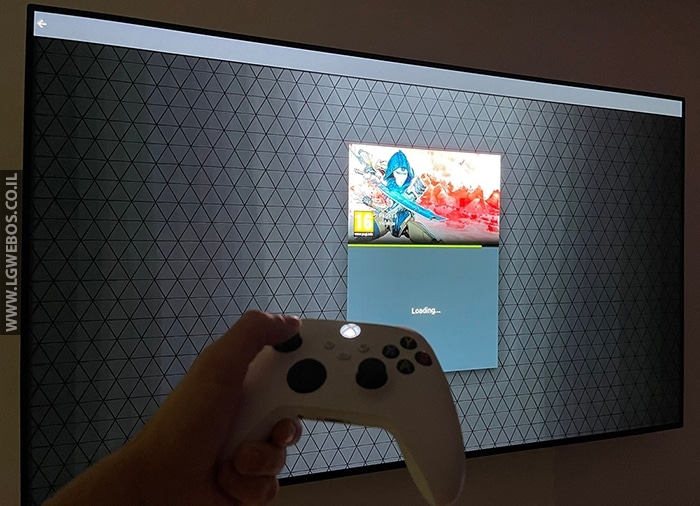
הטלוויזיה תומכת בחיבור של עד 4 התקנים בו זמנית ותומכת בבקרי Bluetooth לדוגמה:
Sony Dualshock 4, XBOX Series X, Nvidia Shield ועוד… יש המלצות לבקרים תואמים באתר של Nvidia.

אני מצאתי את הבקר משחק אלחוטי Microsoft Xbox Series-X הכי מדויק, הכי נוח לשימוש וגם לא במחיר יקר.

הגדרת חיבור בקר משחק Bluetooth לטלוויזיה
- יש להיכנס לתפריט כל ההגדרות (לחיצה ממושכת על כפתור גלגל שיניים בשלט רחוק).
- יש לעבור לתפריט “כללי”.
- יש לבחור באפשרות “התקנים”.
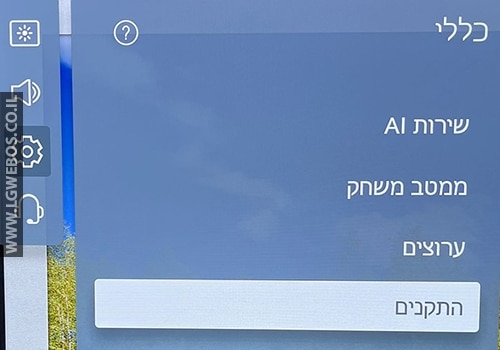
- יש לבחור באפשרות “התקנים חיצוניים”.
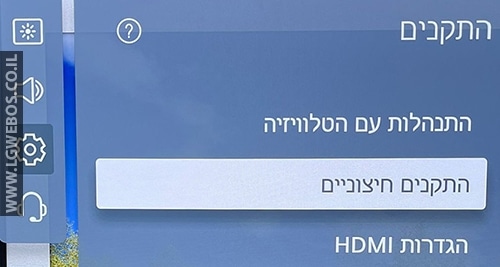
- יש לבחור באפשרות: “חיבור בקר בלוטוס”.
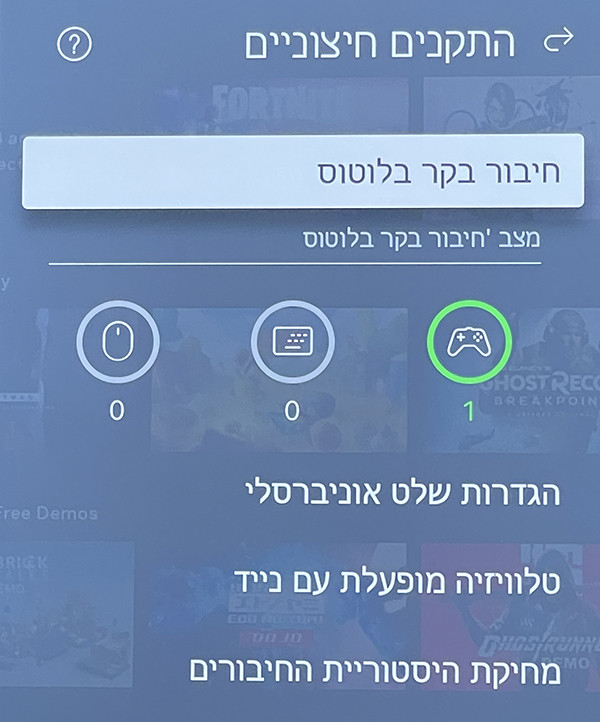
- יש ללחוץ לחיצה ממשוכת על כפתור החיבור Pair/Connect בג’ויסטיק עד להבהוב מהיר של הלוגו על הבקר משחק.

- ולאחר מספר שניות ההתקן יופיע לכם במסך הטלוויזיה ב-“התקנים שניתן לחבר”.
- כששם ההתקן יופיע ברשימה, לחצו עליו לחיבור. במקרה הזה: “Xbox Wireless Controller“.
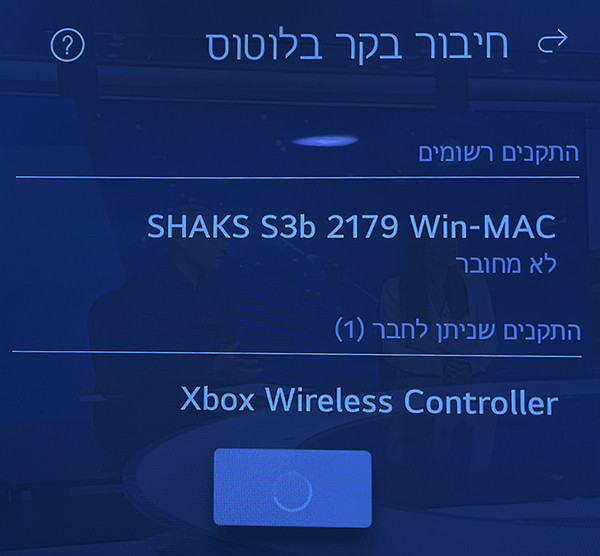
- ניתן לראות את ההתקנים המחוברים ב-“התקנים רשומים“.
אם תלחצו על ההתקן המחובר תוכלו לנתק ולמחוק אותו מהרשימה.
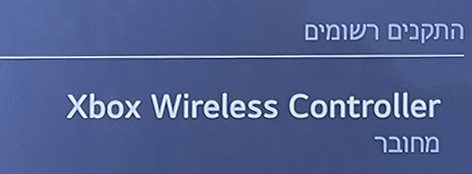
- זהו, אפשר לצאת ולהפעיל את השירות המשחק Nvidia GeForce Now.
חיבור בקר משחק Shaks לטלוויזיה
בקר המשחק GamePad S3i מתאים גם לטלפונים הניידים וגם לטלוויזיה.
בקופסה תמצאו את הבקר עצמו, כבל הטענה וחוברת הדרכה.
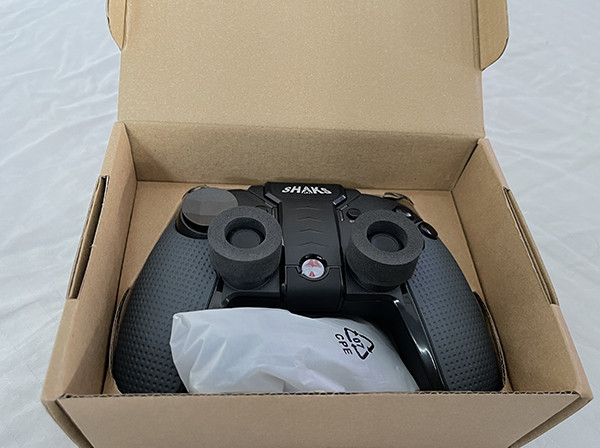
ניתן להשתמש בחצים במצב קלאסיק או מתקדם (עם הפד המיוחד).

נוריות חיווי לחיבור ומצב תאימות. חשוב להגדיר את תאימות לפני החיבור.

בקר מקצועי ונוח לשימוש.

הגדרת תאימות והתקנה לטלוויזיה
על מנת להתאים את הבקר משחקים Shaks לטלוויזיה יש להגדיר אותו למצב “Windows“.
את הפעולה הזאת יש לבצע לפני החיבור לטלוויזיה (Pair).
- הפעילו את הבקר על ידי כפתור ההפעלה (לוגו).
- שימו לב: אם נורה מספר 4 דולקת קבוע (ראו בתמונה), זה אומר שאתם מוכנים לחיבור ובמקרה הזה תעברו לסעיף 5.
- יש מספר תאימויות לבקר המשחקים, יש להגדיר את הבקר למצב תאימות: “Windows” על ידי לחיצה על הכפתורים Select ו- L1 ביחד עד לכיבוי הבקר.
- יש להפעיל את הבקר ע”י כפתור ההפעלה ולבדוק אם נורה מספר 4 דולקת, כמו בתמונה.
אם לא, אז יש לבצע שוב את סעיף 3. - כשהבקר מכוון לתאימות הנכונה (במקרה הזה: “Windows” שזה תואם לטלוויזיה LG), יש להפעיל את סריקת החיבור BT ע”י לחיצה מומשכת על הכפתורים: Select ו- Start ביחד עד להבהוב מהיר של נורות הבקר.
- עברו למדריך הגדרת חיבור בקר משחק להמשך חיבור הבקר לטלוויזיה.
💡 למדריך המלא להתקנה ושימוש באפליקציה Nvidia GeForce Now לחצו כאן.
מה עוד?
בקר משחק GamePad S3i תומך גם במשחקים מהטלפון הנייד, יש לבקרסטנד מיוחד לשים עליו את הטלפון שלכם.

משחק דרך האפליקציה XBOX לטלפון הנייד.

לשחק ב-XBOX ישירות מהנייד מכל מקום!

כיף לשחק בטלוויזיה עם הבקר!